在日常开发和工作中,我们经常会遇到各种对上传图片有严格大小限制的场景。一张高质量的手机照片动辄几MB甚至十几MB,直接上传往往会导致接口报错或用户体验下降。本文将详细介绍4种超实用的方法,旨在帮助您轻松缩小图片kb,以满足不同平台的需求。这些方法覆盖了从无需安装软件的系统工具,到专业级的图像处理软件,再到便捷的移动端和在线方案,确保您能找到最适合自己的图片压缩kb解决方案。
方法一:利用专业的图片处理工具
很多专业的图片都可以修改照片的文件大小。这里比较推荐金山看图这款工具,它不仅能查看图片,还包含丰富图片编辑工具,支持图片裁剪改尺寸、加图文标注、加水印、调整色彩等,操作非常简单,能满足日常办公需求。点击下载修改图片大小kb工具https://www.ijinshan.com/functions/picturecompress.html?channel=1392
打开看图工具——点击图片——右键——毒霸看图打开——点击右上角压缩工具
选择需要压缩到的大小(如10KB)——选择目标格式——导出图片
方法二:专业级图像处理软件Photoshop(精准控制)
对于需要精准控制图片画质和文件大小的场景,例如处理证件照、网站LOGO、产品展示图等,Photoshop是无出其右的专业选择。它能让你在画质与体积之间找到最佳平衡点。
打开文件:在Photoshop中打开你的照片。
导出为Web格式:点击菜单栏的“文件” -> “导出” -> “存储为Web所用格式(旧版)”。
参数精调:
在右上角预设中选择 JPEG 格式。
将“品质”滑块调整到30-60之间,这是一个常用的平衡范围。
务必勾选“优化”选项。
如果需要,可以在下方的“图像大小”中精确修改尺寸。
实时预览大小:在窗口的左下角,你可以实时看到修改照片大小kb后的文件体积。调整各项参数,直到文件大小达标,然后点击“存储”即可。
适用场景:对图片质量有较高要求、需要精确控制文件大小的专业场景。
方法三:移动端高效图片压缩方案(便捷快速)
在PC不在身边时,使用手机也能高效地完成图片压缩kb的任务。
3.1 微信自带的应急压缩
这是一个非常便捷的应急方案,利用了微信的图片传输机制。
发送图片:打开微信,找到“文件传输助手”或任意一个聊天窗口。
选择图片:点击“+”号,选择相册中的图片。在发送前,务必确保左下角的“原图”选项是未勾选状态。
保存图片:发送成功后,长按聊天记录里的这张图片,选择“保存图片”。
检查大小:进入手机相册,你会发现新保存的图片文件大小已经显著减小。
注意:此方法虽然方便,但属于有损压缩,可能会导致图片清晰度明显下降,适用于应急场景。
3.2 专业的照片压缩小程序
微信生态内有许多功能强大的小程序,可以用来专业地缩小图片kb。
搜索小程序:在微信顶部的搜索框中输入“照片压缩”或“图片压缩kb”等关键词。
选择工具:选择一个评分较高、用户较多的小程序。
上传并压缩:根据小程序的提示上传照片,并设定你期望的压缩后的大小(例如:小于100KB),然后执行压缩并保存即可。
适用场景:移动办公,需要快速、自定义压缩大小的场合。
方法四:在线网页工具TinyPNG(云端处理)
如果你不想在电脑上安装任何软件,在线工具是最佳选择。TinyPNG是其中最著名的一款,尤其擅长对PNG和JPEG格式进行智能的有损压缩,能在保证视觉质量的同时,大幅缩小图片kb。
访问官网:在浏览器中打开 tinypng.com。
上传图片:将需要压缩的图片文件直接拖拽到网页的虚线框内,支持批量上传。
自动压缩:上传后,TinyPNG会自动进行压缩,并显示压缩前后的体积对比以及压缩率。
下载图片:你可以选择单独下载每一张压缩后的图片,或者将所有图片打包一次性下载。
适用场景:跨平台使用,无需安装软件,特别适合前端开发者进行网页图片优化。
总结与建议
成功修改照片大小kb的关键在于根据你的具体需求,在“画质”与“文件体积”之间做出权衡。
追求极致便捷:首选微信或Windows画图工具,一分钟内解决问题。
追求精准画质:专业的看图工具是你的不二之选,能让你像手术刀一样精确控制每一个细节。
追求高效与跨平台:TinyPNG这类在线工具最为合适,无需安装,随用随走。
移动办公需求:各类照片压缩小程序能很好地满足你在手机上处理图片的需求。
希望这4种方法能帮助你自如地应对各种图片上传限制,在未来的工作和学习中更加得心应手。